After Effectsでオーディオスペクトラムを作る方法
よくNCSなどで見る音楽に合わせて棒が動くやつを作ってみようとおもったので、メモとしてこのNoteを残しておきます。
また今回はレイヤーサイズの指定などもないのでぜひ気軽に読んでみてください。なお、操作する場所を赤で囲っています。
1,新規コンポジションを作る
まずコンポジションを作る必要があるので、新規コンポジションをクリックしてください。(サイズは適当でかまいません)
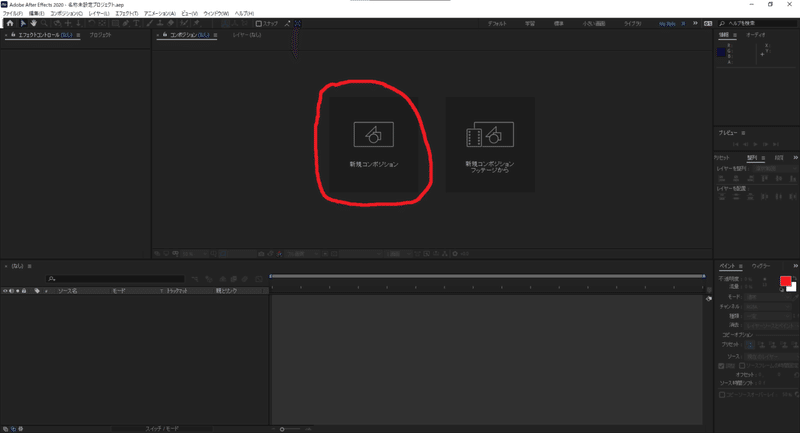
2,音楽を読み込む
次にオーディオスペクトラムで読み込む音楽を読み込んでいきましょう。
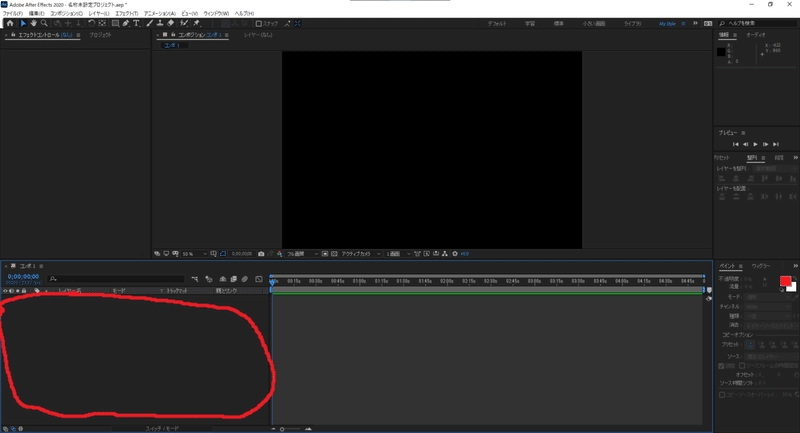
音楽を赤で囲っているところにドラッグ&ドロップしてください。
下の写真のように読み込んだ音楽が表示されていればできています。
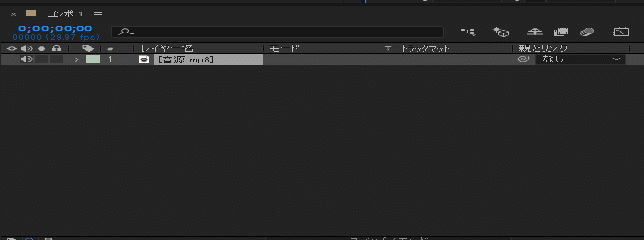
3,平面レイヤーを作る
オーディオスペクトラム本体を作っていきましょう。
レイヤー>新規>平面 を選んでクリックしてください(サイズは適当でかまいません)
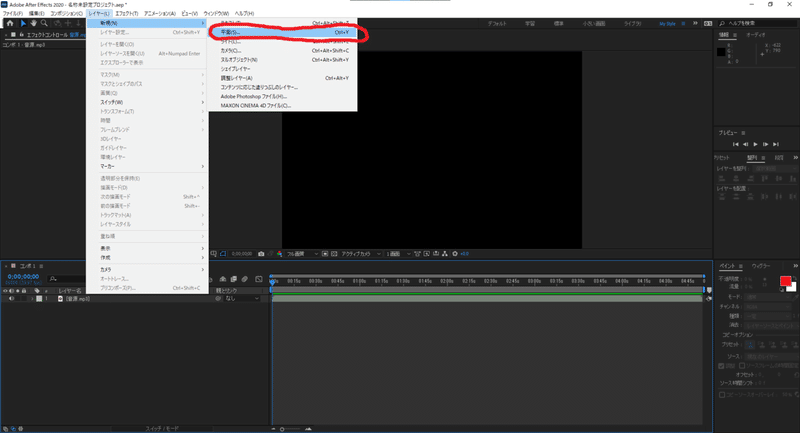
4,エフェクトをかける
前の工程で作った平面にエフェクトをかけていきましょう。
エフェクト>描画>オーディオスペクトラム を選んでクリックしてください。
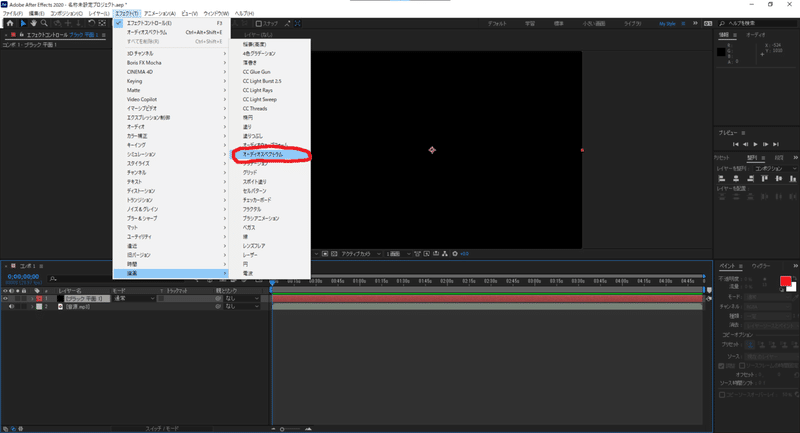
するとエフェクトコントロールに表示されている オーディオレイヤー の左側のメニューを開いて読み込んだ音楽を選択してください。
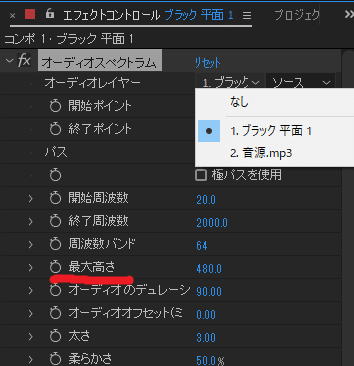
これで一応完成なのですが、波が小さすぎると思うので、最大の高さの数値を上げていきましょう(赤線が引いてあるところです)
おまけ エフェクトのいじり方
開始周波数・終了周波数→オーディオスペクトラムに反映する周波数を設定できます。
周波数バンド→オーディオスペクトラムの線の多さを設定できます。
色相補完法→数値を変えることで、オーディオスペクトラムをカラフルにできます。
この記事が気に入ったらサポートをしてみませんか?
